在现代生活中,电脑已成为我们日常工作、学习和娱乐的核心工具,随着家庭成员或同事之间共享设备的情况越来越普遍,学会如何更改用户账户显得尤为重要,这不仅有助于保护个人隐私,还能确保每个用户拥有独立的使用环境,本文将详细介绍在不同操作系统中更改用户的方法,并分享一些实用建议,帮助您轻松管理电脑账户。
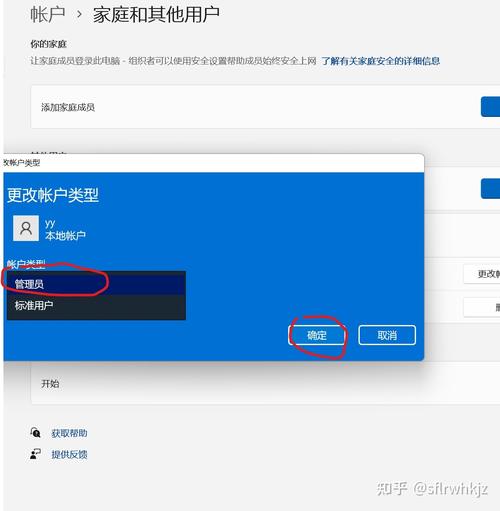
在Windows系统中更改用户
Windows操作系统提供了多种方式来切换或添加用户账户,最常见的方法是通过开始菜单,点击屏幕左下角的开始按钮,然后选择当前用户名称旁边的图标,在弹出的菜单中,您会看到“切换用户”或“注销”选项,选择“切换用户”可以保留当前用户的会话,同时允许其他用户登录;而“注销”则会结束当前会话,完全切换到另一个账户。
另一种方式是通过设置菜单,打开“设置”应用,进入“账户”部分,然后选择“家庭和其他用户”,您可以添加新用户或管理现有账户,添加新用户时,系统会提示您输入电子邮件地址或本地账户信息,完成设置后,新用户就可以通过登录屏幕访问电脑了,如果您需要更改账户类型,比如从标准用户升级为管理员,也可以在此界面操作。
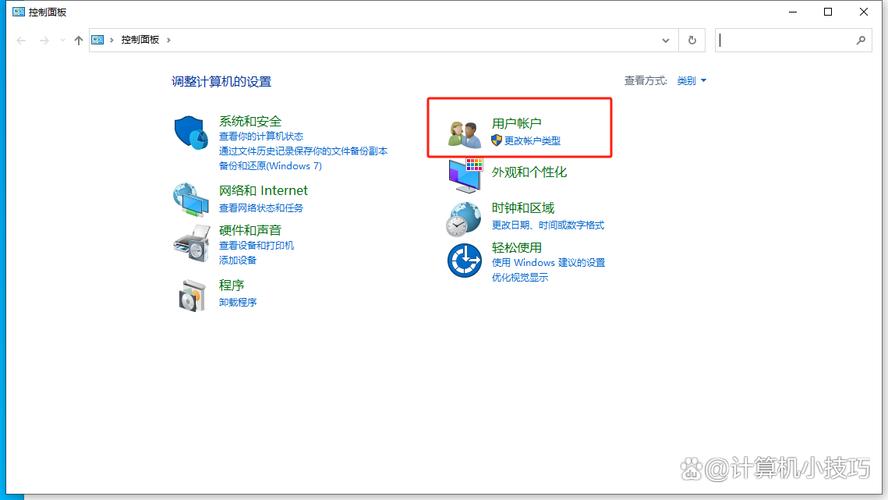
对于使用Windows 10或11的用户,还可以利用快捷方式,按下“Ctrl + Alt + Delete”组合键,然后选择“切换用户”选项,这种方法在系统响应缓慢时特别有用,因为它能快速调出安全菜单,如果您设置了多个用户,登录屏幕会显示所有可用账户,只需点击相应图标即可切换。
值得注意的是,在公共或共享电脑上,建议启用密码保护,以防止未授权访问,您可以在账户设置中配置登录要求,例如使用PIN码或图片密码,以增强安全性。
在macOS系统中更改用户
苹果的macOS系统以其简洁的界面而闻名,更改用户账户同样直观,点击屏幕左上角的苹果图标,然后从下拉菜单中选择“注销”或“切换用户”,选择“切换用户”会保留当前用户的应用程序和文件打开状态,而“注销”则会关闭所有程序并返回到登录界面。
如果您需要添加或管理用户,可以进入“系统偏好设置”,打开“用户与群组”部分,这里会显示当前所有账户,要添加新用户,点击左下角的锁形图标并输入管理员密码解锁,然后点击“+”按钮,填写新用户的名称、密码和账户类型(例如管理员或标准用户),完成后,新账户将出现在登录列表中。
macOS还支持快速用户切换功能,这可以通过菜单栏启用,在“用户与群组”设置中,勾选“将快速用户切换菜单显示在菜单栏”选项,这样,屏幕右上角会出现一个用户图标,点击即可快速切换账户,无需完全注销当前会话。
对于安全性,macOS允许您设置家长控制或文件共享权限,确保每个用户只能访问授权内容,如果您使用iCloud账户,还可以同步设置 across 设备,但请记住,更改用户账户不会影响其他设备的登录状态。
在Linux系统中更改用户
Linux系统因其灵活性和开源特性,在更改用户账户时提供了多种选择,具体方法取决于您使用的发行版(如Ubuntu、Fedora或Debian),对于图形界面用户,通常可以通过系统设置来管理账户,在Ubuntu中,打开“设置”应用,进入“用户”部分,您可以添加、删除或切换用户,点击“解锁”并输入管理员密码后,就能修改账户详情。
如果您更喜欢命令行,Linux终端提供了强大的工具,使用su命令可以切换到另一个用户,例如输入su - username并输入密码即可,而要添加新用户,可以使用sudo adduser username命令,这需要管理员权限。sudo命令允许临时以其他用户身份执行任务,这在系统管理中很常见。
对于多用户环境,Linux还支持用户组管理,以控制文件权限,使用usermod命令可以将用户添加到特定组,确保资源共享的安全性,在更改用户时,务必保存未保存的工作,因为某些操作可能会导致会话结束。
通用建议和最佳实践
无论使用哪种操作系统,更改用户账户时都应遵循一些通用原则,创建强密码是保护账户安全的基础,建议使用包含字母、数字和符号的组合,并避免使用容易猜到的信息,如生日或常见词汇,定期更新密码也能降低风险。
合理分配账户权限,管理员账户应仅限于必要人员使用,而标准用户账户可以限制对系统设置的修改,防止意外更改,在家庭环境中,为孩子设置受限账户,并启用家长控制,可以有效监控使用时间内容。
保持系统更新至关重要,操作系统更新往往包含安全补丁,能修复潜在漏洞,确保用户切换过程顺畅,如果您在更改用户时遇到问题,例如登录失败或账户丢失,可以尝试重启电脑或查看系统日志寻求解决方案。
在我看来,掌握电脑用户更改的方法不仅能提升个人效率,还能在共享环境中营造更和谐的氛围,在办公室中,快速切换用户可以让同事无缝接手任务;在家庭里,它帮助维护每个人的隐私,我建议用户根据实际需求,定期回顾账户设置,并养成安全习惯,比如在公共场合使用后及时注销,通过这些小步骤,您可以充分发挥电脑的潜力,同时确保数据安全。









评论列表 (0)